推薦系統(tǒng)下載分類: 最新Windows10系統(tǒng)下載 最新Windows7系統(tǒng)下載 xp系統(tǒng)下載 電腦公司W(wǎng)indows7 64位裝機(jī)萬能版下載
最容易實(shí)用的thinkpad筆記本系統(tǒng)重裝圖文教程(圖解)
發(fā)布時(shí)間:2021-04-14 文章來源:xp下載站 瀏覽:
|
系統(tǒng)軟件是指控制和協(xié)調(diào)計(jì)算機(jī)及外部設(shè)備,支持應(yīng)用軟件開發(fā)和運(yùn)行的系統(tǒng),是無需用戶干預(yù)的各種程序的集合,主要功能是調(diào)度,監(jiān)控和維護(hù)計(jì)算機(jī)系統(tǒng);負(fù)責(zé)管理計(jì)算機(jī)系統(tǒng)中各種獨(dú)立的硬件,使得它們可以協(xié)調(diào)工作。系統(tǒng)軟件使得計(jì)算機(jī)使用者和其他軟件將計(jì)算機(jī)當(dāng)作一個(gè)整體而不需要顧及到底層每個(gè)硬件是如何工作的。 thinkpad是聯(lián)想非常出名的筆記本電腦,配置高,價(jià)錢也貴。今天小編就給土豪網(wǎng)友們帶來了thinkpad筆記本系統(tǒng)重裝的方法。目的當(dāng)然是想讓網(wǎng)友們都學(xué)會聯(lián)想筆記本重裝的技巧,下面就是最簡單實(shí)用的thinkpad筆記本系統(tǒng)重裝教程,不會重裝系統(tǒng)的網(wǎng)友可以看下哦。 1、開機(jī)按F1或Fn+F1進(jìn)入BIOS,在Restart頁面,把OS Optimized Defaults設(shè)置為Disabled,; 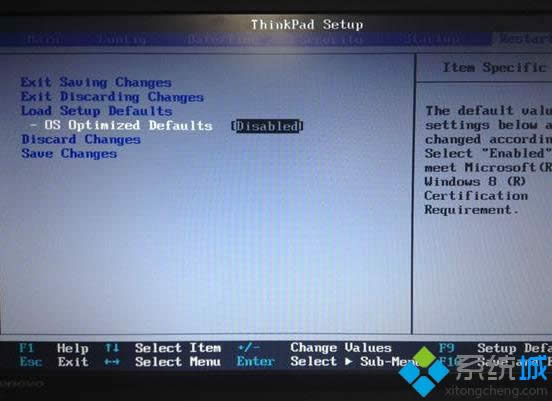 最簡單實(shí)用的thinkpad筆記本系統(tǒng)重裝教程圖一 2、按F9加載默認(rèn)設(shè)置,按回車鍵確認(rèn),在Security下把Secure Boot設(shè)置為Disabled,按F10保存退出; 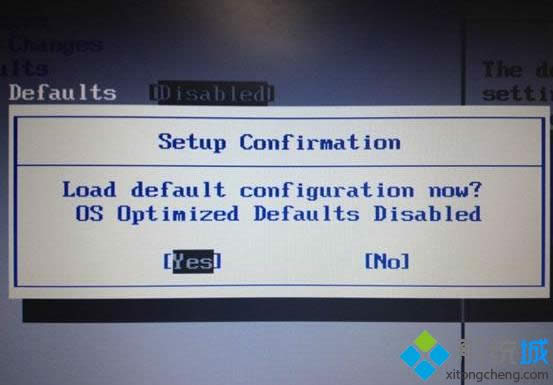 最簡單實(shí)用的thinkpad筆記本系統(tǒng)重裝教程圖二 3、把系統(tǒng)鏡像中的gho文件復(fù)制到U盤GHO目錄下; 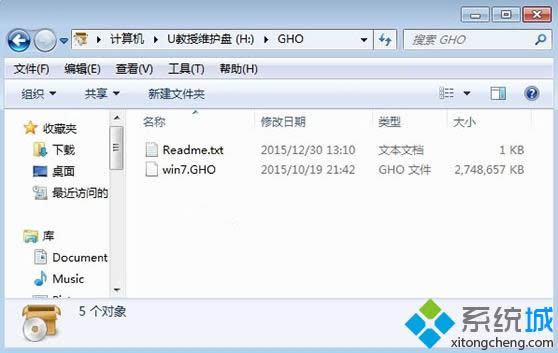 最簡單實(shí)用的thinkpad筆記本系統(tǒng)重裝教程圖三 4、插入U(xiǎn)盤,啟動(dòng)時(shí)按F12或Fn+F12,在Boot Menu下選擇USB HDD回車從U盤啟動(dòng); 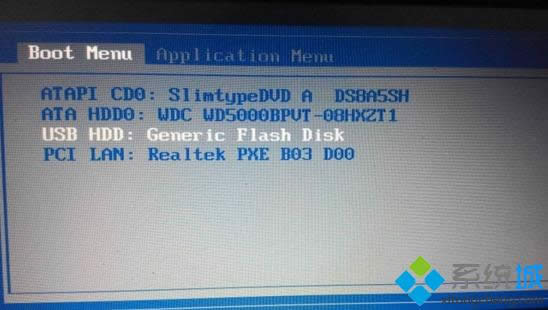 最簡單實(shí)用的thinkpad筆記本系統(tǒng)重裝教程圖四 5、進(jìn)入到這個(gè)U盤菜單,選擇02回車啟動(dòng)pe系統(tǒng); 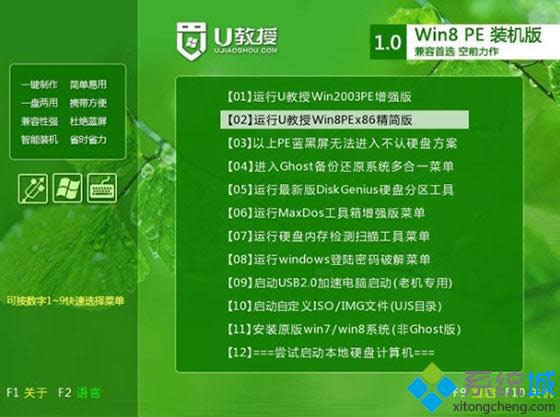 最簡單實(shí)用的thinkpad筆記本系統(tǒng)重裝教程圖五 6、雙擊桌面上的PE一鍵裝機(jī),點(diǎn)擊安裝位置C分區(qū),確定; 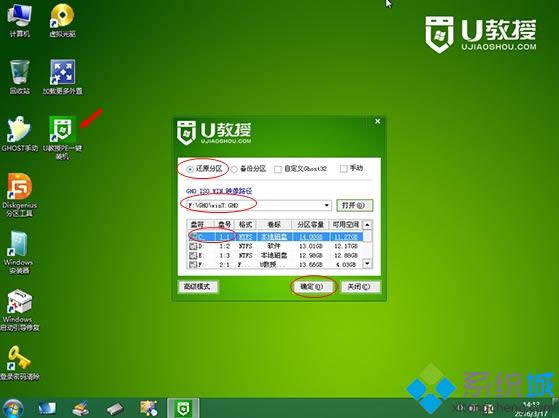 最簡單實(shí)用的thinkpad筆記本系統(tǒng)重裝教程圖六 7、進(jìn)行系統(tǒng)映象的解壓過程,耐心等待就是了; 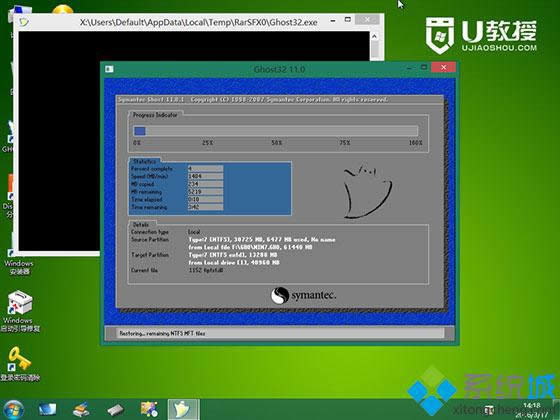 最簡單實(shí)用的thinkpad筆記本系統(tǒng)重裝教程圖七 8、接著重啟進(jìn)行系統(tǒng)的安裝,此時(shí)可以拔出U盤; 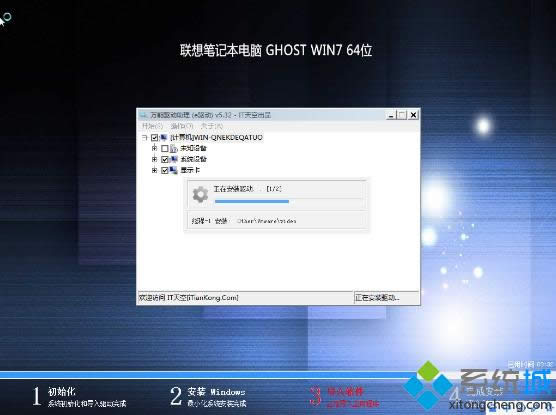 最簡單實(shí)用的thinkpad筆記本系統(tǒng)重裝教程圖八 9、最后一次重啟,系統(tǒng)重裝完成。  最簡單實(shí)用的thinkpad筆記本系統(tǒng)重裝教程圖九 綜上所述的全部內(nèi)容就是小編為大家?guī)淼淖詈唵螌?shí)用的thinkpad筆記本系統(tǒng)重裝教程了。上面的教程可以說是比較簡單的聯(lián)想筆記本電腦的重裝方法,相信是難不倒聰明的網(wǎng)友們的。對一鍵重裝系統(tǒng)軟件有興趣的網(wǎng)友也可以看下重裝系統(tǒng)軟件教程哦。 系統(tǒng)軟件一般是在計(jì)算機(jī)系統(tǒng)購買時(shí)隨機(jī)攜帶的,也可以根據(jù)需要另行安裝。 |
相關(guān)文章
2強(qiáng)力一鍵root,本文教您強(qiáng)力一鍵root怎樣取...
3筆記本內(nèi)存條怎樣裝,本文教您筆記本內(nèi)存條怎樣裝
4怎么重裝系統(tǒng)(安裝系統(tǒng))xp最方便
5Thinkpad筆記本重裝系統(tǒng)(安裝系統(tǒng)),本文...
6hp筆記本重裝系統(tǒng)(安裝系統(tǒng)),本文教您惠普筆記...
7筆記本一鍵還原,本文教您聯(lián)想筆記本怎樣一鍵還原
8聯(lián)想筆記本一鍵恢復(fù),本文教您聯(lián)想筆記本一鍵恢復(fù)怎...

